問題
- ユーザー パーソナルバーには、デフォルトで、使用しない項目やユーザーにアクセスさせたくない項目があります。
- カスタム モジュールを作成せずに、これらの項目を削除したいと考えています。
Environment
- Liferay DXP 7.2
- Liferay DXP 7.3
- Liferay DXP 7.4
解決策
-
ユーザーのパーソナルバーに含まれる項目に対して、2 つの異なる構成領域で制御します。
項目: マイサイト、プロフィール、マイダッシュボード、ログアウト
1. 管理者としてログインします
2. コントロール パネル > インフラストラクチャ > モジュール コンテナ へ移動します
(DXP 7.4の場合:コントロールパネル > システム設定 > プラットフォーム > モジュール・コンテナー > コンポーネントブラックリスト へ移動します)
3. 左のリストの2番目の項目「コンポーネント・ブラックリスト」を選択します
4. +アイコンをクリックして、個別のエントリを作成し、必要なモジュールを以下より追加しますcom.liferay.product.navigation.site.administration.internal.menu.MySitesPersonalMenuEntry
5. 変更を保存後、その項目は非表示になります
com.liferay.users.admin.web.internal.product.navigation.personal.menu.MyProfilePersonalMenuEntry
com.liferay.users.admin.web.internal.product.navigation.personal.menu.MyDashboardPersonalMenuEntry
com.liferay.users.admin.web.internal.product.navigation.personal.menu.SignOutPersonalMenuEntry
(注意点)
・すべてのユーザーのパーソナルメニューから項目を削除します。
・ブラックリストに登録された項目を削除しても、バージョンによって、すぐに元に戻らない場合がございます。その場合、再起動をお試しください。項目: お知らせ、共有コンテンツ、申請中ワークフロー、自分のワークフロー タスク、アカウント設定、OAuth 2 接続済みアプリケーション、自分の組織
これらの項目は、ロールの権限を介して制御できます。
1. 管理者としてログインします
2. コントロール パネル > ロールに移動します
3. User ロールをクリックします
4. 上部に 権限の定義のタブ/オプションが表示されます
5. 左メニューを一番下までスクロールし、 ユーザー セクションを展開します
6. このリストの各項目について:
7a. 項目をクリックして、画面の中央を上にスクロールします (詳細は通常、スクロールしなければ見えない位置にあります)
7b. パーソナルメニューのアクセスのチェックを外します
7c. 保存をクリックします
8. 削除するユーザー セクションのすべての項目に対して繰り返しますこれは、"User" ロールを持つユーザーにのみ影響します。 Power Userなどの他のロールに適用したい場合は、それらのロールに対しても手順3.以降を繰り返す必要があります。Administratorは特別なロールであり、どこにも制限がないため、これらの項目を削除することはできません。